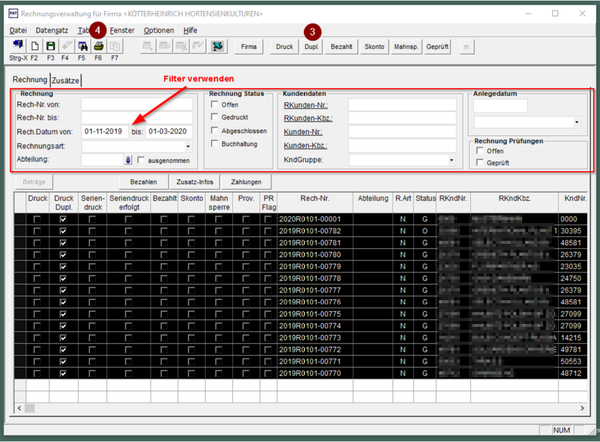Rechnungen-Duplikatdruck: Unterschied zwischen den Versionen
Aus PPwiki
Admin (Diskussion | Beiträge) |
Admin (Diskussion | Beiträge) |
||
| Zeile 7: | Zeile 7: | ||
Hierzu geht man zunächst über den Menüpunkt Faktura > in den Bereich Rechnungen verwalten. | Hierzu geht man zunächst über den Menüpunkt Faktura > in den Bereich Rechnungen verwalten. | ||
| − | |||
| − | |||
<br clear=all> | <br clear=all> | ||
| − | + | ||
[[File:Duplikatdruck02.png|border|left|600px]] | [[File:Duplikatdruck02.png|border|left|600px]] | ||
| + | Im oberen Bereich der Maske können diverse Filter gesetzt werden, um nicht alle in PAT vorhandenen Rechnungen aufzurufen. | ||
| + | |||
| + | Nun werden die Rechnungen markiert, die gedruckt werden sollen. | ||
| + | Tipp: hierbei einfach mit der Maus auf die graue Spalte ganz links gehen und bei gedrückter linker Maustaste herunterziehen. | ||
Jetzt kann bei allen markierten Rechnungen gleichzeitig der Haken Duplikatdruck gesetzt werden, indem man auf den Button Dupl. klickt. | Jetzt kann bei allen markierten Rechnungen gleichzeitig der Haken Duplikatdruck gesetzt werden, indem man auf den Button Dupl. klickt. | ||
Wird nun der Druck der Rechnungen über F6 ausgelöst, werden alle markierten Rechnungen nacheinander gedruckt. | Wird nun der Druck der Rechnungen über F6 ausgelöst, werden alle markierten Rechnungen nacheinander gedruckt. | ||
Aktuelle Version vom 5. Februar 2020, 09:04 Uhr
Nutzt man den Sammeldruck für Rechnungen, und wird ein Ausdruck für die Buchhaltung bzw. für die eigenen Unterlagen benötigt, kann man den Duplikatdruck in der Rechnungsverwaltung verwenden.
Hierzu geht man zunächst über den Menüpunkt Faktura > in den Bereich Rechnungen verwalten.
Im oberen Bereich der Maske können diverse Filter gesetzt werden, um nicht alle in PAT vorhandenen Rechnungen aufzurufen.
Nun werden die Rechnungen markiert, die gedruckt werden sollen.
Tipp: hierbei einfach mit der Maus auf die graue Spalte ganz links gehen und bei gedrückter linker Maustaste herunterziehen.
Jetzt kann bei allen markierten Rechnungen gleichzeitig der Haken Duplikatdruck gesetzt werden, indem man auf den Button Dupl. klickt.
Wird nun der Druck der Rechnungen über F6 ausgelöst, werden alle markierten Rechnungen nacheinander gedruckt.